Microsoft Copilot(コパイロット)とは 使い方やできることを解説
 近年、Microsoft社は、AIアシスタントのMicrosoft Copilot(コパイロット)をブランド化するとともに、同社の製品に対する導入を進めています。
近年、Microsoft社は、AIアシスタントのMicrosoft Copilot(コパイロット)をブランド化するとともに、同社の製品に対する導入を進めています。
すでに、Windows 11、Bing、Windows Edge、Microsoft 365と、さまざまなツールでCopilotを利用できる環境が整っています。2024年6月には、デバイスにCopilotを搭載した、Copilot+PCを日本国内で発売しました。今や、Windows OSや365のユーザーにとって、Copilotに対する知識は不可欠です。
 今回は、Microsoft Copilotについて解説します。そもそも、CopilotとはどのようなAIなのか。さらに、Copilotでできることや具体的な使い方をまとめています。Windows OSや365を利用するユーザーは本記事をチェックしてください。
今回は、Microsoft Copilotについて解説します。そもそも、CopilotとはどのようなAIなのか。さらに、Copilotでできることや具体的な使い方をまとめています。Windows OSや365を利用するユーザーは本記事をチェックしてください。
Microsoft Copilotとは
Microsoft Copilot(マイクロソフトコパイロット)とは、Microsoft社が開発した、AIアシスタントです。Microsoft社は、同社製品にAI技術(Copilot)を取り入れることで、サービスの向上を図っています。
CopilotのAIモデルは、GPTがベースになっている
2019年7月にMicrosoft社は、OpenAI社と戦略的パートナーシップを結びました。
こうした経緯から、Copilotには、大規模言語モデル(LLM)のGPTをベースとしたAIが利用されています。厳密にいうと、GPTとBingの検索アルゴリズムを組み合わせた、Prometheus(プロメテウス)と呼ばれる独自のAIモデルが採用されています。
このほか、Copilotには、OpenAI社が提供する画像生成AIのDALL-Eも採用されています。そのため、テキストから画像を生成する機能が備わっています。
CopilotとBing Chatの違い
Bing Chatは、Copilotの前身にあたるAIアシスタントです。AIサービスのブランディングの観点から、さまざまな技術を統合したうえで、Bing ChatからCopilotにブランド名称を切り替えました。
CopilotとBing Chatのブランド統合前、2つのAIアシスタントは、下記のように役割が分担されていました。
■統合前の違い
| AI名 | Copilot | Bing Chat |
|---|---|---|
| 役割 | テキスト生成AI | 検索AI |
| 採用製品 | Microsoft 365 | Bing / Microsoft Edge |
| 情報源 | 学習済みの知識 | WEB上の最新情報 |
Copilotの種類と導入した製品
Microsoft社は、自社製品にCopilotを搭載して、サービス価値を高めています。具体的には、Copilotを取り入れたサービスには、下記のようなものがあります。
- Copilot(Copilot Pro)
- Copilot for Microsoft 365
- Copilot for Bing
- Windows Edge
- Copilot in Windows
このほか、専門職に向けて、次のようなサービスも用意されています。
| ツール名 | ツールの対象者と概要 |
|---|---|
| Copilot for Finance | 財務担当者向けのツール。ワークフローの自動化、優先事項の推奨などでサポートしてくれる |
| Copilot for Sales | 営業担当向けのツール。営業コンテンツの生成、営業活動の分析などができる |
| Copilot for Service | カスタマーサポート担当向けのツール。AIを利用した会話などが可能 |
| Copilot for Security | セキュリティチーム向けのツール。外部からのサイバー脅威の察知、セキュリティ強化などに対応できる |
| GitHub Copilot | 開発者向けのツール。AIがコードを候補をピックアップするといったことができる |
Copilot(Copilot Pro)
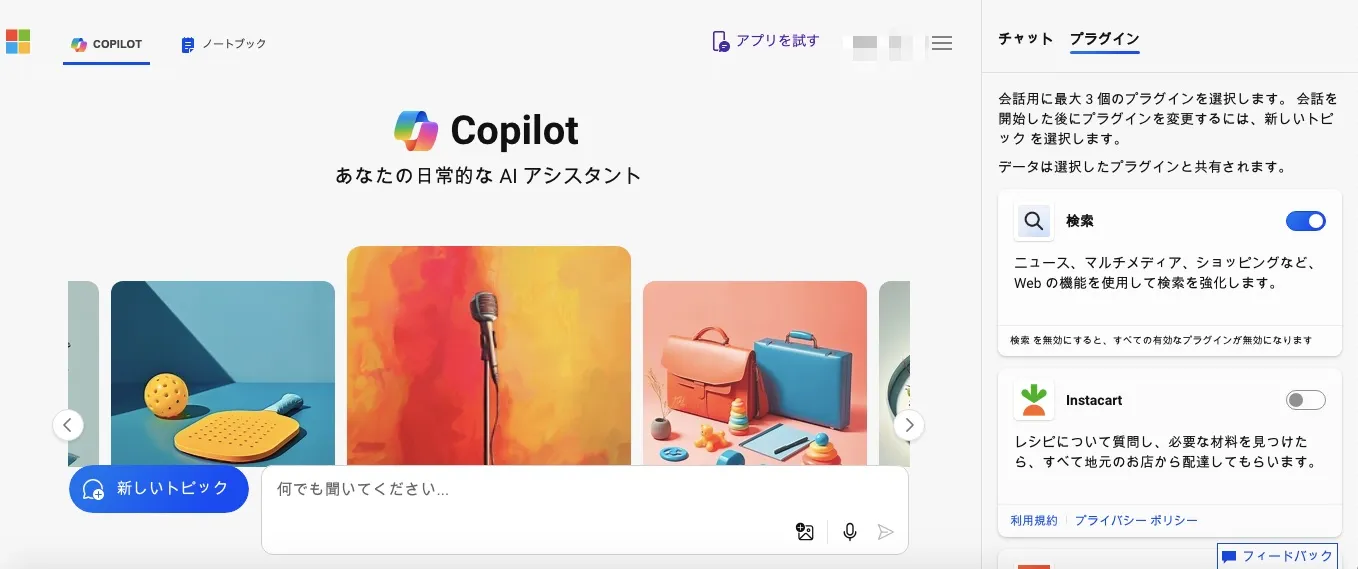
引用:Copilot
Copilotは、総合的なAIサービスとして、WEB上で無料提供されています。
本サービスでは、AIチャットで会話できます。具体的には、テキストや音声、画像を交えたチャットが可能です。有料版のCopilot Proにアップグレードすることで、プロンプト(質問文や指示文)に対する応答速度とコンテンツ生成速度が上昇します。
サービスURL:Copilot
Copilot for Microsoft 365
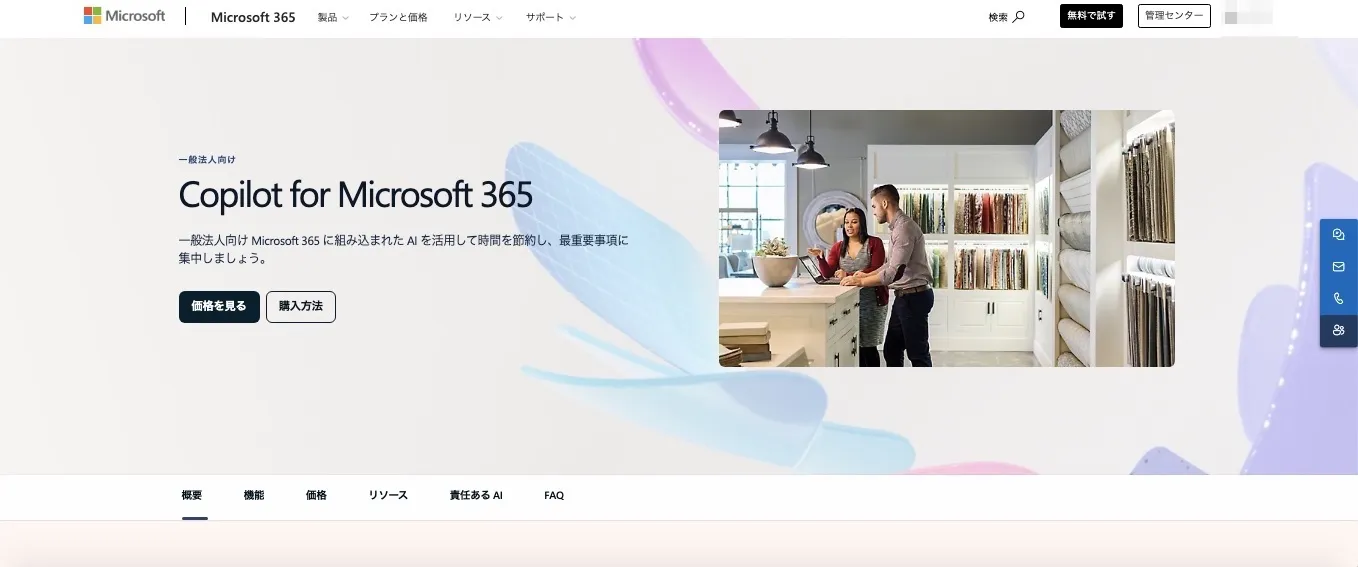
Copilot for Microsoft 365は、Word、Excel、PowerPoint、OutlookなどでCopilotを扱えるサービスです。
本サービスは、原則的にビジネス向けのもので、365 Businessのライセンス所有者に向けて提供しています。AIチャットやコンテンツ生成だけでなく、チームの共同作業をサポートするほか、企業のセキュリティを守る機能が備わっています。
サービスURL:Copilot for Microsoft 365
Copilot for Bing
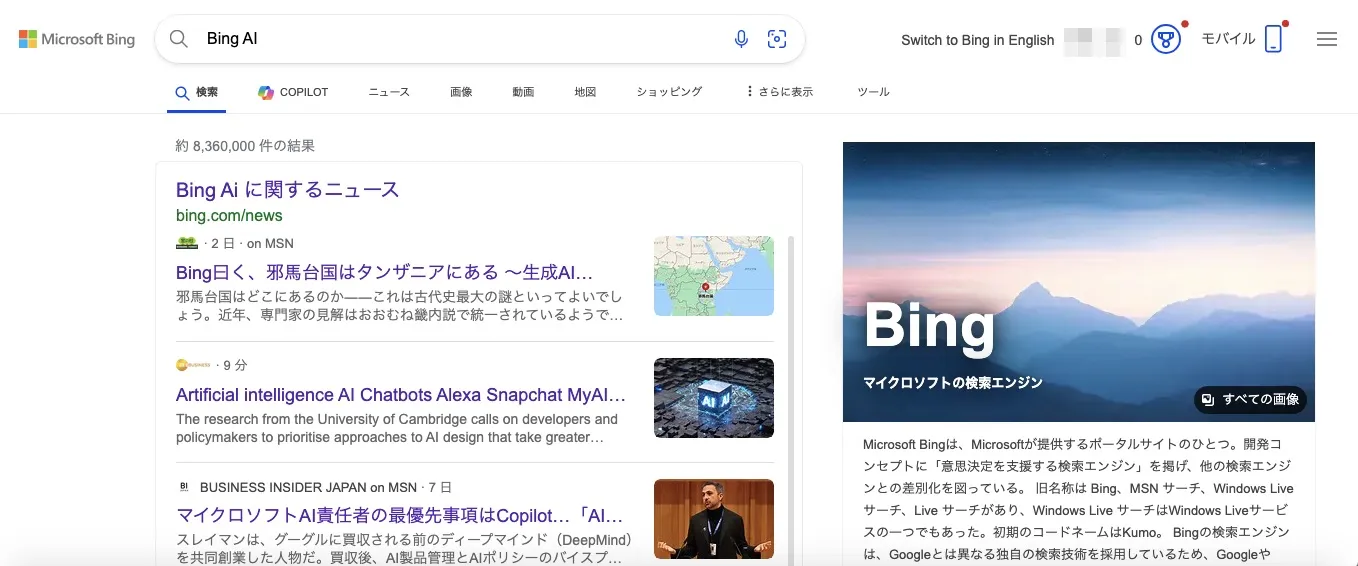
Copilot for Bingは、BingにCopilotが備わったAI検索エンジンです。
検索エンジンとAIアシスタントが一体化して、検索機能を強化しています。検索機能が底上げされたことで、これまでとは異なる検索体験をえられます。
たとえば、リザルト画面には、検索クエリの意図に基づいた解説文章、関連情報やキーワードを表示します。検索ユーザーとしては、検索の目的を短時間で回収しやすくなります。
サービスURL:Copilot for Bing
Windows Edge
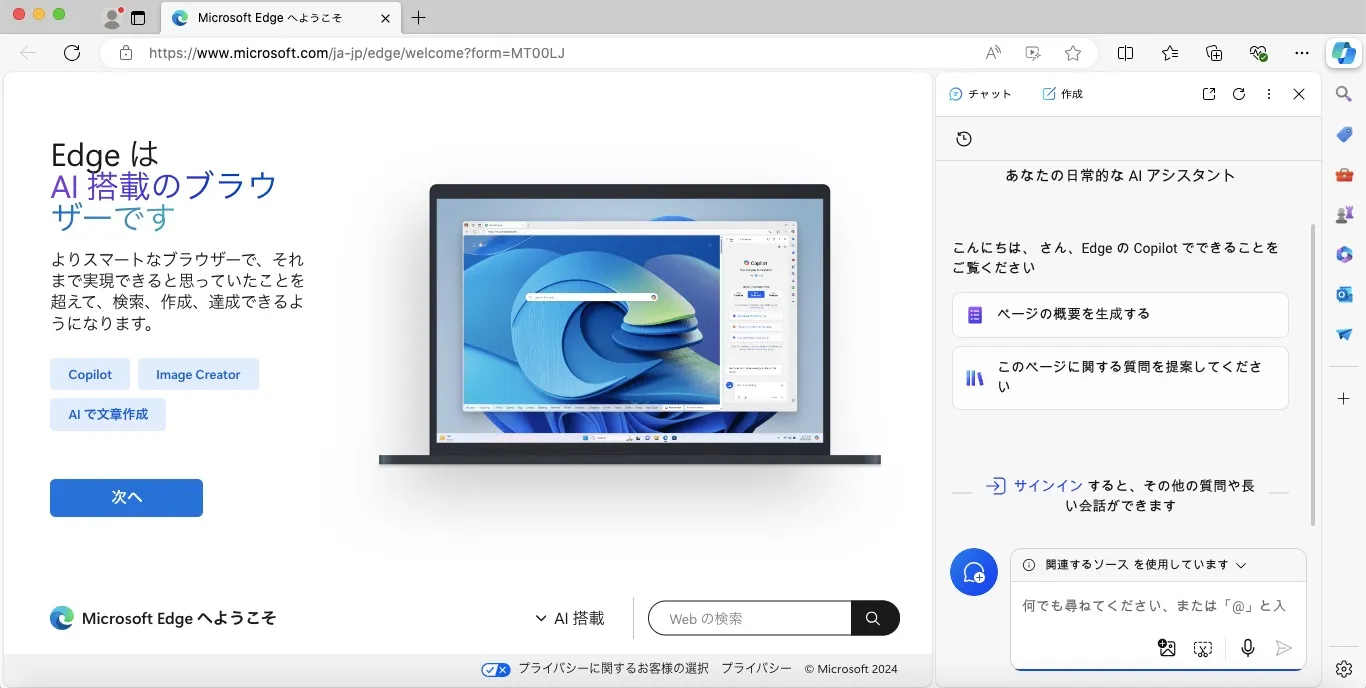
引用:Windows Edge
Windows Edgeは、Copilotを導入した、AI搭載のWEBブラウザです。Copilotは、ブラウザのサイドバーに表示されます。
WEB上の情報を扱うことに特化している点では、Copilot for Bingに似ています。ただし、Windows Edgeの場合は、検索エンジンだけでなく、個々のWEBページを閲覧しているときでも操作できます。そのため、WEBページの情報を要約や分析が可能です。
サービスURL:Windows Edge
Copilot in Windows
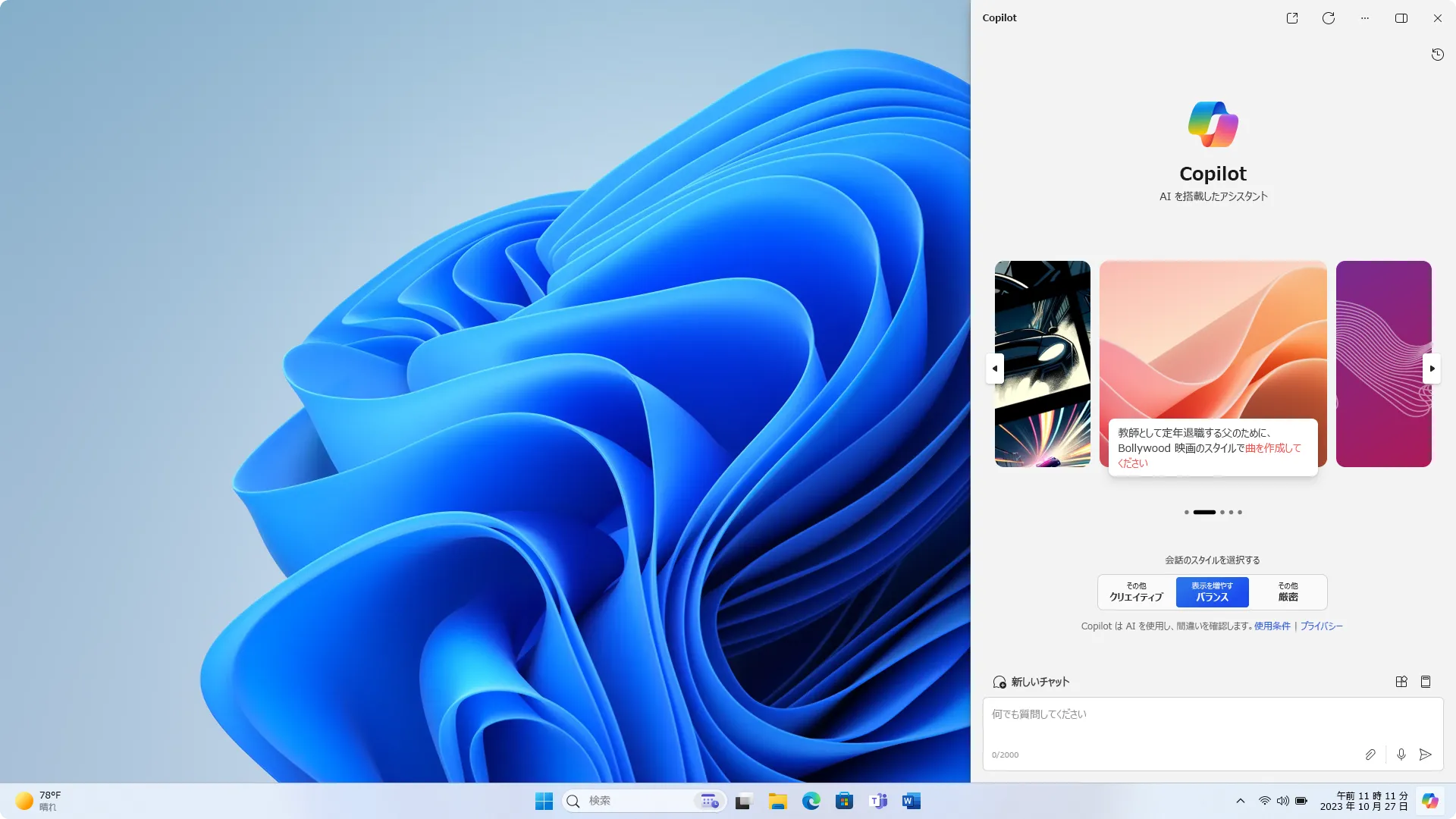
Copilot in Windowsは、Windows OS向けのAIアシスタントです。CopilotがOSに導入されています。
通常、パソコンを使う際は、ソフトウェアをクリックして操作します。しかし、Copilot in Windowsは、OSとCopilotが連動している状態ですので、プロンプト(質問や指示文)を打ち込むことでパソコンを操作できます。たとえば、システム設定の変更、ソフトウェアの起動、トラベルシューティングなどを利用できます。
2023年にWindows 11がアップデートされた際には、AIを用いて下記のようなツールを操作できるようになりました。
- フォト
- ペイント
- Snipping Tool
- Clipchamp
参考(外部):WindowsのCopilot へようこそ
Copilotでできること
Copilotでできることには、次のようなことがあります。
- AIチャットと会話できる
- 画像や入力音声を交えてチャットできる
- 画像生成できる
- 検索エンジンやブラウザを使った情報収集が捗る
- Microsoft 365でコンテンツを生成できる
AIチャットと会話できる
Copilotには、ユーザーのプロンプトに応答するチャット機能があります。そのため、Copilotが搭載されるすべての製品において、AIと会話できます。
製品のうち、WEBサービスのCopilot、検索エンジンのCopilot for Bing、ブラウザのWindows Edge、(Windowsユーザーであれば)OSのCopilot in Windowsでは、無料でAIチャットと会話できます。まずは、AIチャットの使用感を試してみてください。
画像や入力音声を交えてチャットできる
Copilotのチャットでは、画像ファイルやマイクで入力した音声を交えて会話できます。
前者に関しては、デバイス内の画像ファイルをアップロードして、「この絵画の作者は誰ですか?」とプロンプト(質問文)を送信すると、AIが回答してくれます。後者の場合では、デバイスのマイクをオンにしたうえで、音声で質問や話題を投げかけると、AIがテキストを生成するとともに、テキストを読み上げてくれます。
画像生成できる
Copilotには、画像生成AIのDALL-Eが組み込まれていますので、画像の生成や編集ができます。
簡単な画像生成であれば、無料版のCopilotでも対応しています。たとえば、「白い猫を描いて」とプロンプトで指示すると、4つ画像が生成されます。生成した画像は、ダウンロード、保存、外部への共有が可能です。
検索エンジンやブラウザを使った情報収集が捗る
検索エンジンのCopilot for Bing、WEBブラウザのWindows Edgeを利用すると、効率的にWEB上の情報を収集できます。
Copilot for Bingは、検索時のサポートとして活躍します。検索エンジンと一体化していますので、検索クエリに対する回答テキスト、関連性が高い情報やリンクを表示します。
Windows Edgeでは、WEBページを閲覧しているときに役立ちます。WEBブラウザとAIが一体化していますので、閲覧中のWEBページの内容でわからない点を質問する、記事の内容を要約するといったことが可能です。
Microsoft 365でコンテンツを生成できる
有料プランのCopilot for Microsoft 365を購入すると、Microsoft 365として提供されるツールでコンテンツを生成できるようになります。具体的には、それぞれのツールで下記のようなことを実現します。
| ツール名 | できること |
|---|---|
| Word | テキストを生成できる。また、原稿を推敲できる |
| Excel | データの分析やレポートを生成できる。また、データの要約や整理ができる |
| PowerPoint | 社内資料や営業資料を生成できる |
| Outlook | メール文を生成できる。また、メールツリーを要約できる |
| Teams | 議事録を生成できる。このほか、会議、プロジェクト管理全般を支援する |
Copilotの基本的な操作方法
Copilotは、多種の製品に導入されていますので、その使い方はツールによってまちまちです。ただし、すべての製品において、「プロンプト(質問文や指示文)で応答(回答テキストやコンテンツ生成)を取得する」流れであることは一貫して共通します。
そこで、もっとも基本的なWEBサービスのCopilotを例として、AIチャットの基本的な操作方法をご紹介します。
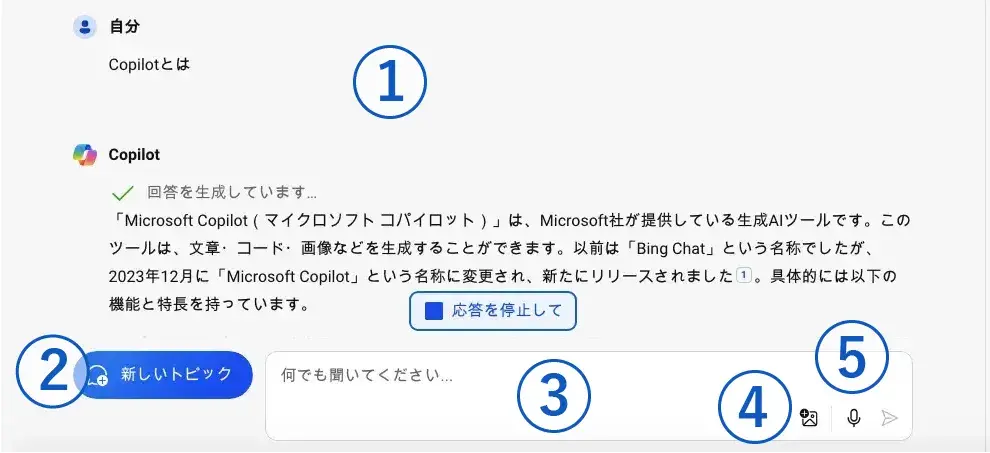
| 合番 | 解説 |
|---|---|
| ① | チャットスペース。スレッド内の応答履歴を閲覧できる |
| ② | 新規トピック。新規でスレッドを立ち上げる |
| ③ | チャットフォーム。ユーザーは、本フォームからプロンプト(質問文や指示文)を入力して送信する |
| ④ | 画像ファイルの添付。デバイス内に保存された画像ファイルをアップロードする。また、デバイスに内蔵されたカメラで撮影する |
| ⑤ | マイクの使用。デバイスに内蔵されたマイクをオンにする。マイクがオンの状態で音声をプロンプトとして入力できる |
Copilotの使い方
Copilotの主な利用方法について、具体的な手順を交えてご紹介します。
- 音声入力してAIと会話する手順
- 画像ファイルを生成する手順
- 検索でクエリに対する説明文章を表示する手順
- Wordで書類を自動生成する手順
- Outlookでメールスレッドを要約する手順
音声入力してAIと会話する手順
Copilotで音声入力すると、AIと音声で会話できます。その手順は下記のとおりです。
- 任意のCopilotを開く
- マイクアイコンをクリックして、デバイスのマイクをオンにする
- マイクに向かってしゃべる

画像ファイルを生成する手順
Copilotでは、無料版でも画像ファイルを生成できます。下記手順で作業を進めてください。
- 任意のCopilotを開く
- Microsoftアカウントにログインする
- チャットフォームにプロンプト(作りたい画像の詳細がわかるように)を入力して送信する
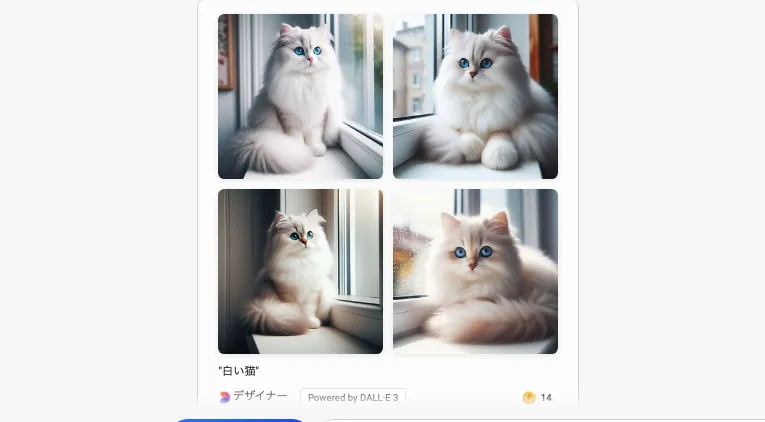
プロンプトを入力するときは、「◯◯のイラストを描いて」といった要領でプロンプトを指示します。作りたい画像の詳細が伝わるように、でき得るだけ画像で表現したい描写やテイストを指示してください。プロンプトが曖昧だと、画像生成できないケースがあります。
検索でクエリに対する説明文章を表示する手順
Copilotを介して検索エンジンのBingを利用すると、検索クエリに対する、概要的な説明文章を取得できます。その手順は下記のとおりです。
- Bingを開く
- 検索フォームにクエリを入力して、リザルト画面を表示させる
- Bingのメニュー「COPILOT」をクリックする
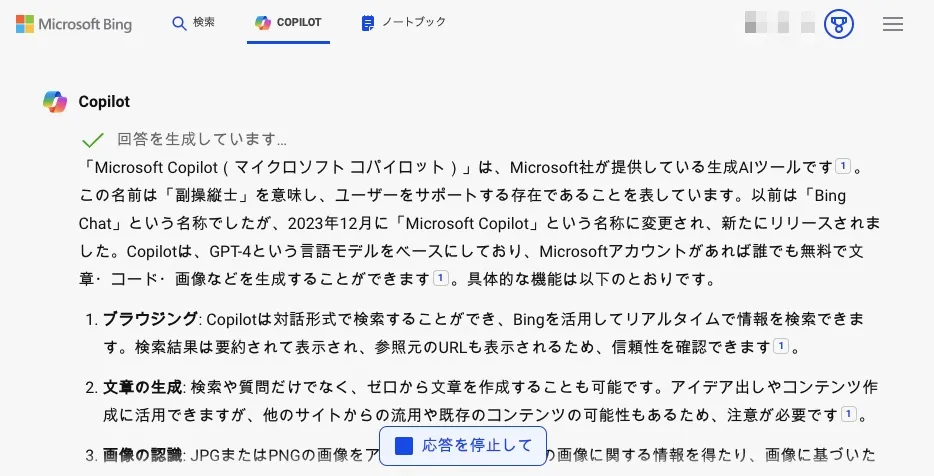
このときに表示される説明文章は、BingにインデックスされたWEBページが情報源となっています。Bingは、検索クエリのニーズを推測して、各々のWEBページを基にテキストを生成します。
Wordで書類を自動生成する手順
Copilot Pro、またはCopilot for Microsoft 365を利用すると、Wordで作成する各種書類を生成できます。
- Wordを開く
- 画面左のサイドメニューから新規ドキュメントを開く
- フォームにプロンプト(作りたい書類の詳細が伝わるように)を入力して送信する
- しばらく、テキストが生成されるまで待機する
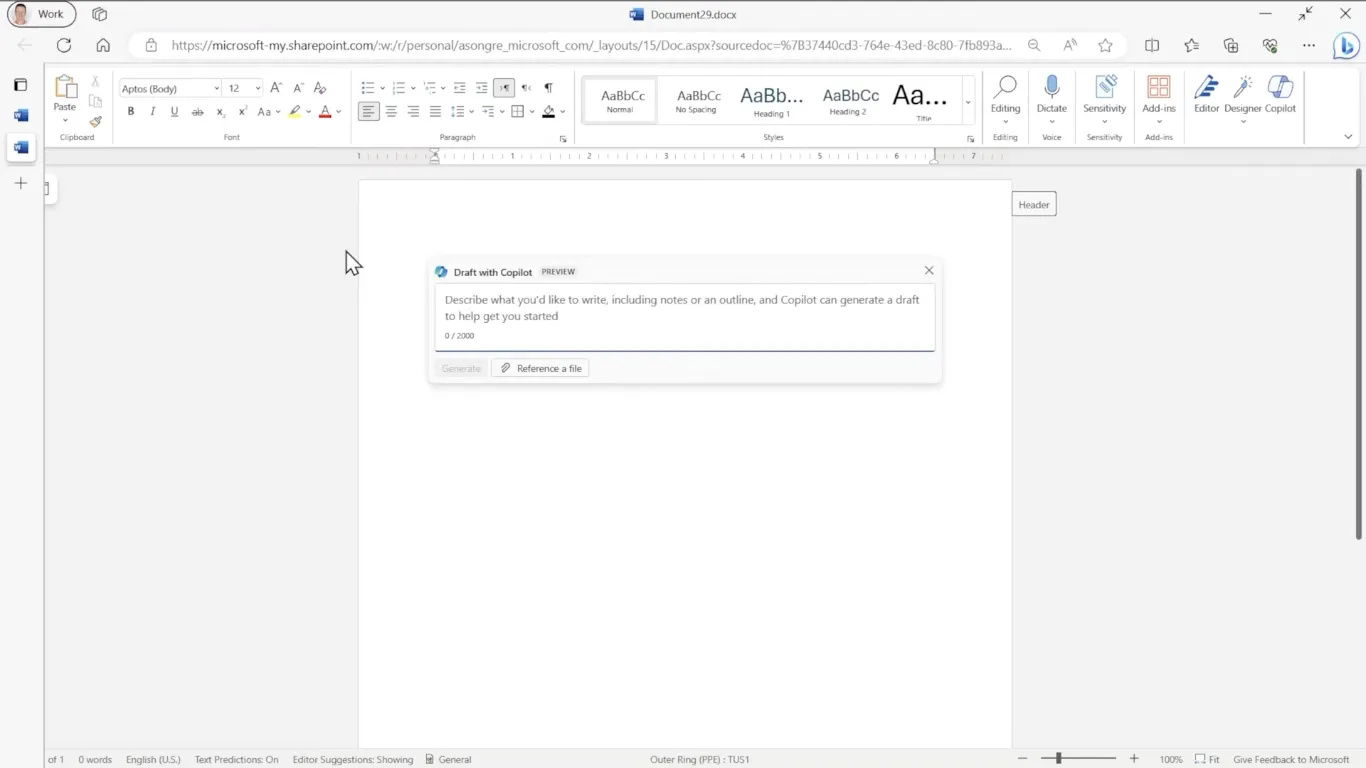
AIが生成できる書類は、WEB記事の原稿、社内向けの説明資料、社外向けのプレゼン資料や契約書、製品の説明書など多岐に渡ります。プロンプトを入力する際は、でき得る限り具体的に指示してください。
Outlookでメールスレッドを要約する手順
Copilot Pro、またはCopilot for Microsoft 365では、Outlookのメールスレッドを要約することが可能です。
- Outlookを開く
- 任意のメールスレッドを選択する
- メール表示スペースの上段の「Copilotによる要約」をクリックする
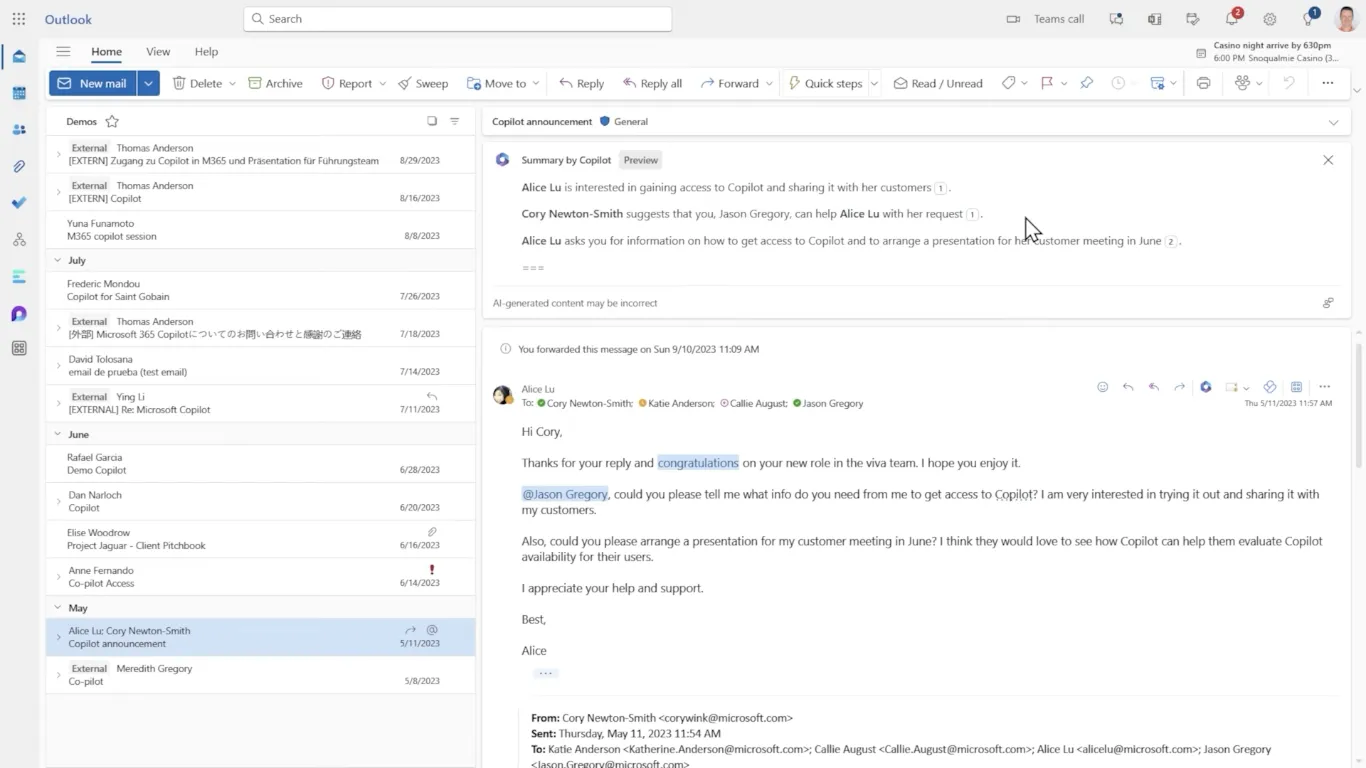
たとえば、業務の引き継ぎや途中参加するときに、メールスレッドのCCに追加されるケースがあります。これまでの取引先と自社のやりとりを素早く把握したいシーンで役立つ機能です。
Copilotの料金
Copilotには、次の3つの料金プランが用意されています。
| 料金プラン | 価格と機能 |
|---|---|
| Copilot | ・無料
・チャット ・ファイル要約 ・画像生成 |
| Copilot Pro | ・月額3,200円
・Copilotの全機能 ・365のCopilot機能 ・優先アクセス ・高速応答 |
| Copilot for Microsoft 365 | ・月額4,497円相当(年額53,964円)
・Copilotの全機能 ・365のCopilot機能 ・企業向けセキュリティ ・カスタマイズ |
無料版と有料版のCopilot Proの違い
有料版のCopilot Proでは、無料版と比較して応答速度が高まります。アクセスが混雑する時間帯でも、優先的にGPT-4にアクセスが可能です。有料版のProでは、Microsoft 365に連携できますので、365の各種ツールでCopilotを利用できるようになります。
Copilot ProとCopilot for Microsoft 365の違い
Copilot Proは個人で利用できるサービスですが、Copilot for Microsoft 365は、ビジネス向けのサービスです。
Copilot for Microsoft 365には、タスク管理やファイルの共有、セキュリティ支援といった、社内のチームで運用するうえで役立つ機能が搭載されています。こうした特徴から、本サービスに契約するためには、Microsoft 365 Business Standard(またはPremium)のライセンスが必須となります。
Microsoft Copilotのよくある質問
Microsoft Copilotに関する、よくある質問をまとめています。
Q:Copilotの読み方は?
Answer)Copilotは、コパイロットと読みます。
Q:Copilotは無料で利用できますか?
Answer)Copilotは無料で利用できます。ただし、利用できる機能には制限が課せられます。有料版Proにアップデートすると、利用制限の解除、応答の高速化、Microsoft 365との連携が可能になります。
Q:Windows 11のCopilotを削除する方法は?
Answer)OS上からCopilotを削除するためには、レジストリエディターを使用します。ただし、この方法には専門知識が必要です。使用方法を誤ると、OSのシステムに重大な障害が発生しますので注意してください。
Q:Copilot+PCとは?
Answer)Copilot+PCとは、Copilotがデバイスに組み込まれたWindowsパソコンのことです。OSのWindows 11には、Copilotが搭載されています。このとき、CopilotはOSのクラウドで処理されます。一方、Copilot+PCでは、Copilotがローカル環境で実行されます。
Q:Copilot+PCの発売日は?
Answer)Copilot+PCは、日本国内で2024年6月18日に発売されました。
まとめ
 Copilotとは、Microsoft製品に搭載されるAIアシスタントのことです。Copilotの基盤には、AIモデルのGPT-4(またはGPT-4 Turbo)が使われていますので、高度な処理能力や生成能力を有します。そして、Copilotは、Windows 11(OS)、Bing(検索エンジン)、Windows Edge(WEBブラウザ)、Microsoft 365(旧:Officeツール)とさまざまなサービスに導入されています。Windowsや365のユーザーにとって、Copilotの使い方を知ることは、業務上の作業効率に大きく関わってきます。
Copilotとは、Microsoft製品に搭載されるAIアシスタントのことです。Copilotの基盤には、AIモデルのGPT-4(またはGPT-4 Turbo)が使われていますので、高度な処理能力や生成能力を有します。そして、Copilotは、Windows 11(OS)、Bing(検索エンジン)、Windows Edge(WEBブラウザ)、Microsoft 365(旧:Officeツール)とさまざまなサービスに導入されています。Windowsや365のユーザーにとって、Copilotの使い方を知ることは、業務上の作業効率に大きく関わってきます。






















